您好,登錄后才能下訂單哦!
您好,登錄后才能下訂單哦!
這篇文章主要講解了“如何使用CSS創建炫彩三角邊框動畫”,文中的講解內容簡單清晰,易于學習與理解,下面請大家跟著小編的思路慢慢深入,一起來研究和學習“如何使用CSS創建炫彩三角邊框動畫”吧!
最近有個小伙伴問我,在某個網站看到一個使用 SVG 實現的炫彩三角邊框動畫,問能否使用 CSS 實現:

很有意思的一個動畫效果,立馬讓我想起了我在 CSS 奇思妙想邊框動畫 一文中介紹的邊框動畫,非常的類似:

其核心就是利用了角向漸變(conic-gradient),然后將圖案的中心區域通過覆蓋遮罩一個小號的圖形實現。
然而,這個三角形動畫里有兩個難點:
整個圖形是個三角形
在 CSS 中,我們可比較輕松的實現矩形與圓形,但是三角形這里無疑會棘手很多。
整個邊框還附帶陰影,并且陰影還是在邊框的兩側
這里看似不復雜,實則困難重重,如果采用上述的方法,將圖案的中心區域通過覆蓋遮罩一個小號的圖形實現鏤空,那么另外一側的陰影如何產生?即便使用 drop-shadow,也會被覆蓋的內側圖形給遮擋住。
當然,CSS 還是可以實現這個圖形的,本文就將講解如何使用 CSS 實現上述炫彩三角邊框動畫。
首先,我們還是需要借助角向漸變 conic-gradient 實現整個動畫的主體。
<div></div>
@property --angle {
syntax: '<angle>';
inherits: false;
initial-value: 0deg;
}
div {
width: 260px;
height: 260px;
background: conic-gradient(from var(--angle), hsl(162, 100%, 58%), hsl(270, 73%, 53%), hsl(162, 100%, 58%));
animation: rotate 3s infinite linear;
}
@keyframes rotate {
to {
--angle: 360deg;
}
}
核心就僅僅只是一個角向漸變圖案,配合 CSS @Property,讓整個效果旋轉起來:

當然,如果這里覺得 CSS @Property 不好理解或者擔心兼容性問題,可以替換成利用偽元素實現同樣的圖形,然后進行 transform: rotate() 旋轉,效果一樣。
OK,接下來,我們需要基于矩形圖形得到三角形圖形,對于外圈的三角形,我們可以通過 clip-path 切割得到,也非常的簡單:
div {
width: 260px;
height: 260px;
background: conic-gradient(from var(--angle), hsl(162, 100%, 58%), hsl(270, 73%, 53%), hsl(162, 100%, 58%));
animation: rotate 3s infinite linear;
+ clip-path: polygon(0 100%, 100% 100%, 50% 0);
}
即可得到如下效果:

這樣,我們就得到了一個實心的三角形。接下來需要先辦法把內部給掏空。
最簡單的思路就是,通過疊加一個小一號的圖形在中間,顏色和背景色一致即可:

但是,這樣做有兩個致命問題:
如果背景色不是實色而是漸變色,這個方法就失效了
這個方法實現的三角形邊框內側無法添加陰影效果
這兩個缺陷都是不可接受的,所以我們必須尋找真正能夠鏤空中間的方式,鏤空完成后,它的中心得是透明的。
因此,這里我們得使用 mask。
不過使用 mask 基于這樣一個圖形再實現一個小一號的三角形是比較麻煩的,我們相當于要實現這樣一個鏤空三角形圖形,示意圖如下:

這樣一個圖形,配合 clip-path,就能得到一個三角形邊框圖形,啥意思呢,我這里制作了一個動圖示意:
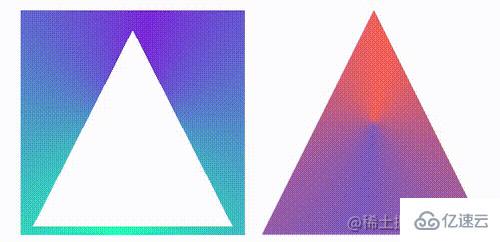
左邊是利用 mask 實現遮罩后的圖形,右邊是利用 clip-path 切割后的圖形,它們的效果疊加在一起,就能實現一個邊框三角形。
當然,這里需要對 mask 掌握的比較深入,要使用 mask 切割一個內部鏤空的三角形示意圖如下:

OK,完整的代碼是這樣:
@property --angle {
syntax: '<angle>';
inherits: false;
initial-value: 0deg;
}
div {
width: 260px;
height: 260px;
background: conic-gradient(from var(--angle), hsl(162, 100%, 58%), hsl(270, 73%, 53%), hsl(162, 100%, 58%));
clip-path: polygon(0 100%, 100% 100%, 50% 0);
mask:
linear-gradient(117deg, #000 55%, transparent 55%, transparent),
linear-gradient(-117deg, #000 55%, transparent 55%, transparent),
linear-gradient(#000, #000);
mask-position: 0 0, 130px 0, 0 250px;
mask-size: 130px 250px, 130px 250px, 100% 10px;
mask-repeat: no-repeat;
animation: rotate 3s infinite linear;
}
@keyframes rotate {
to {
--angle: 360deg;
}
}
我們就得到了一個內部鏤空的三角形邊框了:

最后一步就比較簡單了,由于上述三角形已經是一個鏤空圖形,這里直接使用 drop-shadow 給元素加上一層光影效果即可,不過由于使用了 clip-path,直接在原元素上添加的 drop-shadow 無法展示,這個好解決,我們只需要多套一層結構,將 drop-shadow 添加到父元素上即可:
<div class="g-container">
<div class="g-triangle"></div>
</div>
@property --angle {
syntax: '<angle>';
inherits: false;
initial-value: 0deg;
}
.g-container {
width: 260px;
height: 260px;
filter: drop-shadow(0 0 5px hsl(162, 100%, 58%)) drop-shadow(0 0 10px hsl(270, 73%, 53%));
}
.g-triangle {
width: 260px;
height: 260px;
background: conic-gradient(from var(--angle), hsl(162, 100%, 58%), hsl(270, 73%, 53%), hsl(162, 100%, 58%));
clip-path: polygon(0 100%, 100% 100%, 50% 0);
mask:
linear-gradient(117deg, #000 55%, transparent 55%, transparent),
linear-gradient(-117deg, #000 55%, transparent 55%, transparent),
linear-gradient(#000, #000);
mask-position: 0 0, 130px 0, 0 250px;
mask-size: 130px 250px, 130px 250px, 100% 10px;
mask-repeat: no-repeat;
animation: rotate 3s infinite linear;
}
@keyframes rotate {
to {
--angle: 360deg;
}
}
這里又是一個小技巧,drop-shadow 是可以重復添加多個的,這里添加的兩個陰影顏色就是 conic-gradient() 里設置的顏色,最終,我們就得到了題圖所示效果:

上面利用了 clip-path 剪切外三角形,mask 鏤空內三角形,經提醒,其實 clip-path 可以獨自裁剪出一個環形三角形。
上述代碼也可以簡化成:
<div class="g-container">
<div class="g-triangle"></div>
</div>
@property --angle {
syntax: '<angle>';
inherits: false;
initial-value: 0deg;
}
.g-container {
width: 260px;
height: 260px;
filter: drop-shadow(0 0 5px hsl(162, 100%, 58%)) drop-shadow(0 0 10px hsl(270, 73%, 53%));
}
.g-triangle {
width: 200px;
height: 200px;
clip-path:
polygon(
50% 0%,
0% 100%,
8% 100%,
50% 15%,
88% 93%,
7% 93%,
7% 100%,
100% 100%
);
background: conic-gradient(from var(--angle), hsl(162, 100%, 58%), hsl(270, 73%, 53%), hsl(162, 100%, 58%));
animation: rotate 3s infinite linear;
}
@keyframes rotate {
to {
--angle: 360deg;
}
}
效果一樣:

這里有必要講解一下,使用 clip-path 切割一個環形圖案,是可以做到的。假設,我們需要一個正方形環形,其點順序如下:

{
clip-path: polygon(0% 0%,0% 100%,25% 100%,25% 25%,75% 25%,75% 75%,25% 75%,14% 100%,100% 100%,100% 0%);
}
即可得到:

同理,需要得到一個三角形環形,只需要 7 個點即可:
{
clip-path: polygon(50% 0%,0% 100%,13% 100%,50% 20%,85% 90%,8% 90%,8% 100%,100% 100%);
}
效果如下:

感謝各位的閱讀,以上就是“如何使用CSS創建炫彩三角邊框動畫”的內容了,經過本文的學習后,相信大家對如何使用CSS創建炫彩三角邊框動畫這一問題有了更深刻的體會,具體使用情況還需要大家實踐驗證。這里是億速云,小編將為大家推送更多相關知識點的文章,歡迎關注!
免責聲明:本站發布的內容(圖片、視頻和文字)以原創、轉載和分享為主,文章觀點不代表本網站立場,如果涉及侵權請聯系站長郵箱:is@yisu.com進行舉報,并提供相關證據,一經查實,將立刻刪除涉嫌侵權內容。